Justering af kontrast er en af de mest grundlæggende og effektive teknikker i fotoredigering. Med kontrastfilteret i DxO PhotoLab 3 kan du forstærke den visuelle effekt af dine RAW-billeder, så detaljer og teksturer træder tydeligere frem. Denne vejledning lærer dig alt, hvad du behøver at vide for at optimere kontrasten og få dine fotos til at stråle.
Vigtige resultater
- Kontrastfilteret er integreret i DxO PhotoLabs eksponeringspalet og har to hovedskydere.
- Skyderen "Kontrast" justerer de generelle kontrastindstillinger, mens "Mikrokontrast" fremhæver de fine strukturer.
- Den automatiske justering af kontrasten kan være nyttig, men manuelle justeringer er ofte mere effektive.
- DxO Filmpack premium-modulet udvider funktionerne til kontrastjustering.
Trin-for-trin-guide til brug af kontrastværktøjet
Åbn først dit billede i DxO PhotoLab 3, og vælg normalt et RAW-billede for at få de bedste resultater. På dette tidspunkt bør du åbne paletten "Exposure".
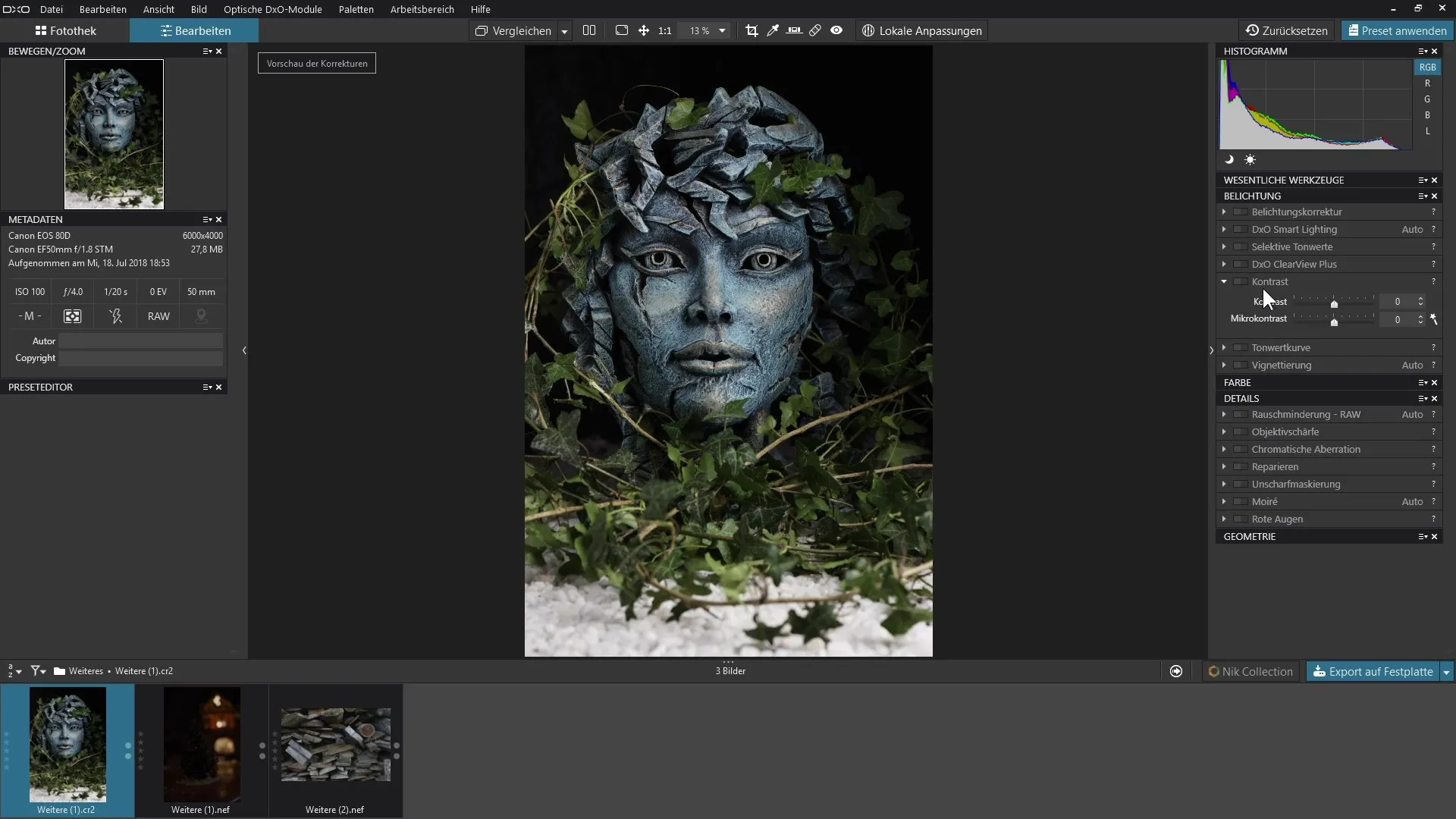
Når paletten "Exposure" er åben, finder du skyderne "Contrast" og "Microcontrast". Begge værktøjer giver dig mulighed for at justere kontrasten efter din smag.
Start med skyderen "Contrast". Hvis du flytter den til højre, øges kontrasten i billedet - mørke områder bliver mørkere, og lyse områder bliver lysere. Det skaber en dynamisk balance i billedet, som er en fryd for øjet. Hvis du derimod flytter skyderen til venstre, bliver de mørke områder lysere, og de lyse områder bliver mørkere.
For at visualisere effekten skal du trække skyderen "Kontrast" til højre. Du vil straks se, hvordan billedet bliver mere udtryksfuldt. Til sammenligning kan du se på nulstillingen af skyderen for tydeligt at genkende forskellen.
Ud over hovedkontrasten er du også stødt på funktionen "Mikrokontrast". Den giver dig mulighed for at fremhæve fine detaljer og strukturer i dit billede, hvilket især er nyttigt til landskabs- eller teksturbilleder. Klik på skyderen "Microcontrast", og flyt den til højre. Se, hvordan de fine strukturer, f.eks. i træ eller andre materialer, fremhæves tydeligere.
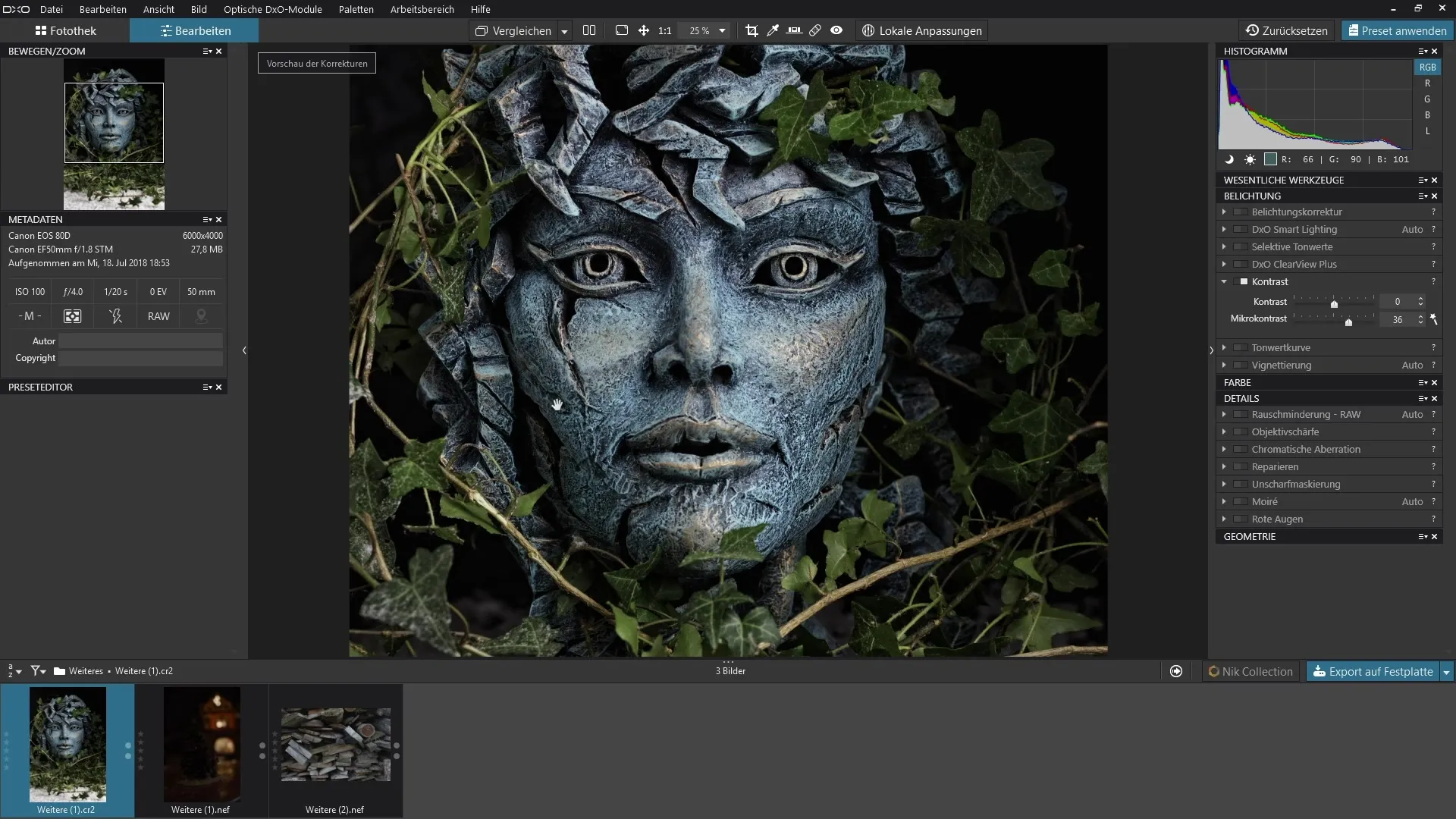
Som en ekstra mulighed kan du bruge automatisk justering. Aktivér denne tilstand ved at klikke på ikonet med tryllestaven. Programmet analyserer billedet og foreslår justeringer. Bemærk dog, at særligt kontrastrige billeder måske ikke viser nogen væsentlig ændring, da programmet erkender, at kontrasten allerede er justeret optimalt.
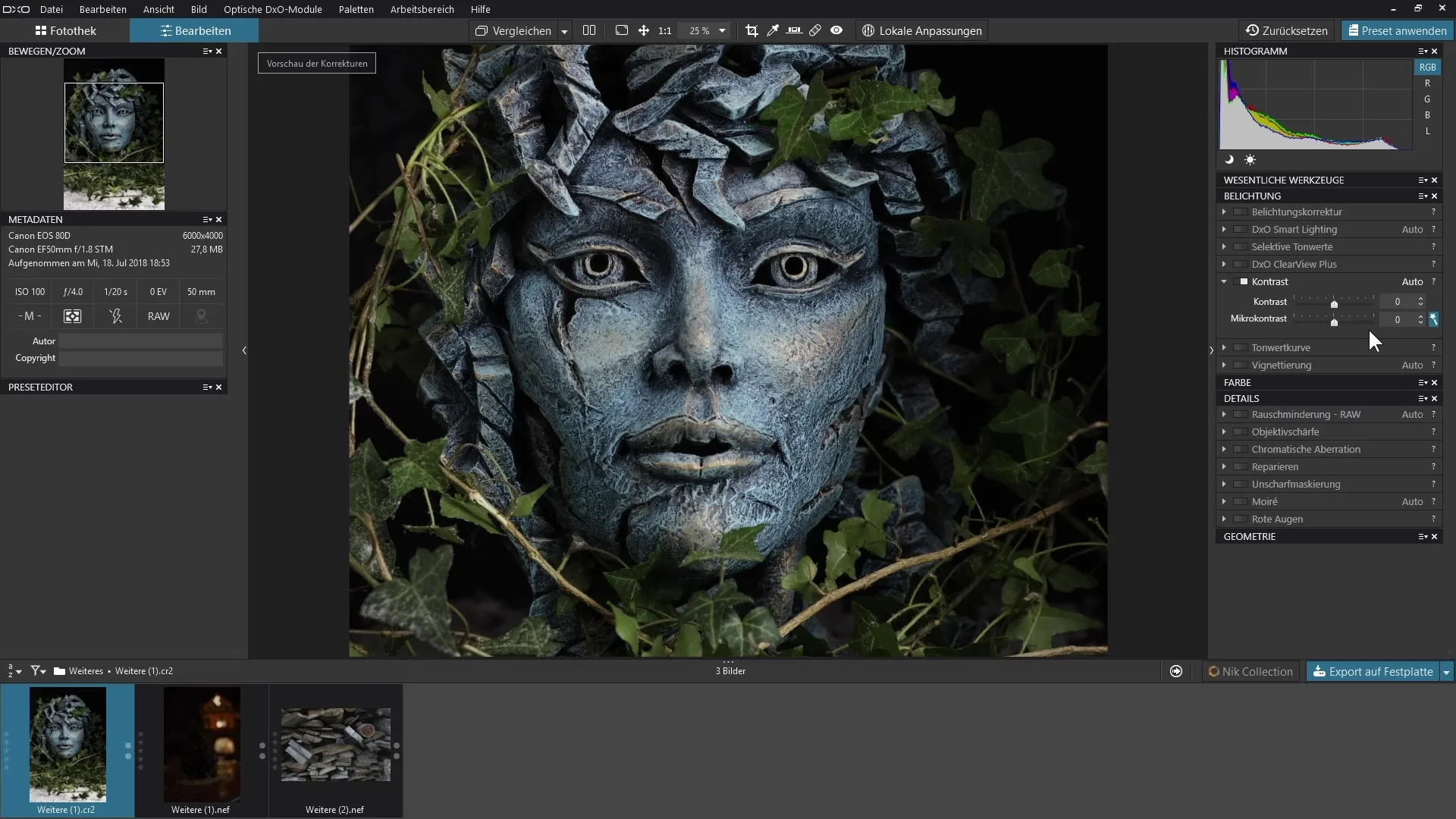
Du kan også eksperimentere med et andet billede for at se effekten af kontrastjusteringen. Sørg for, at billedet ikke er for stærkt fremhævet i kontrastområderne for at opnå de bedste resultater. Åbn kontrastområdet, og juster skyderen efter eget ønske.
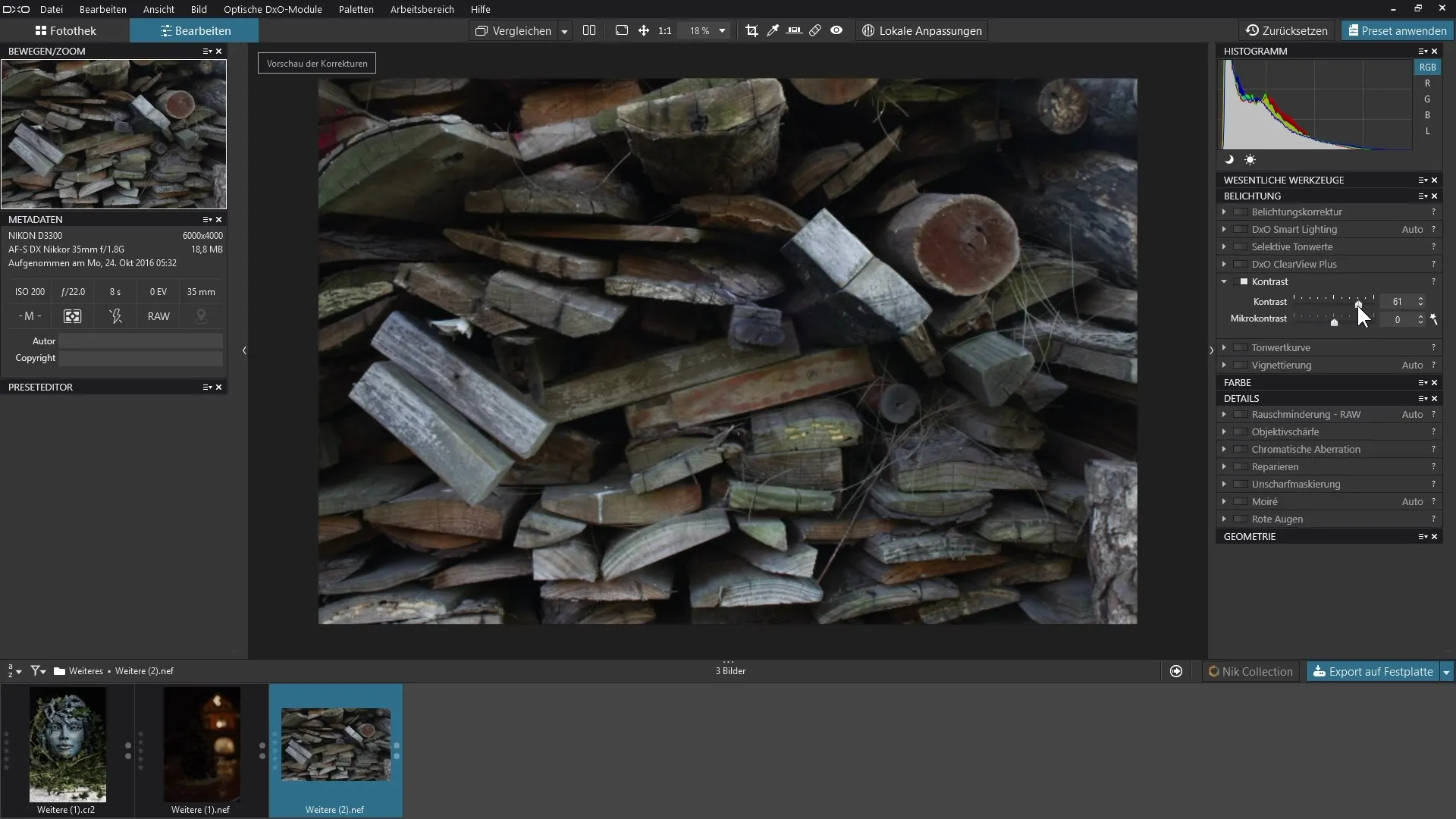
Et eksempel er et træbillede. Hvis du øger mikrokontrasten, vil du se, at detaljerne i træet kommer meget tydeligere frem. Disse fine strukturer, som f.eks. linjer og ridser, bliver først rigtig synlige med kontrastjusteringen.
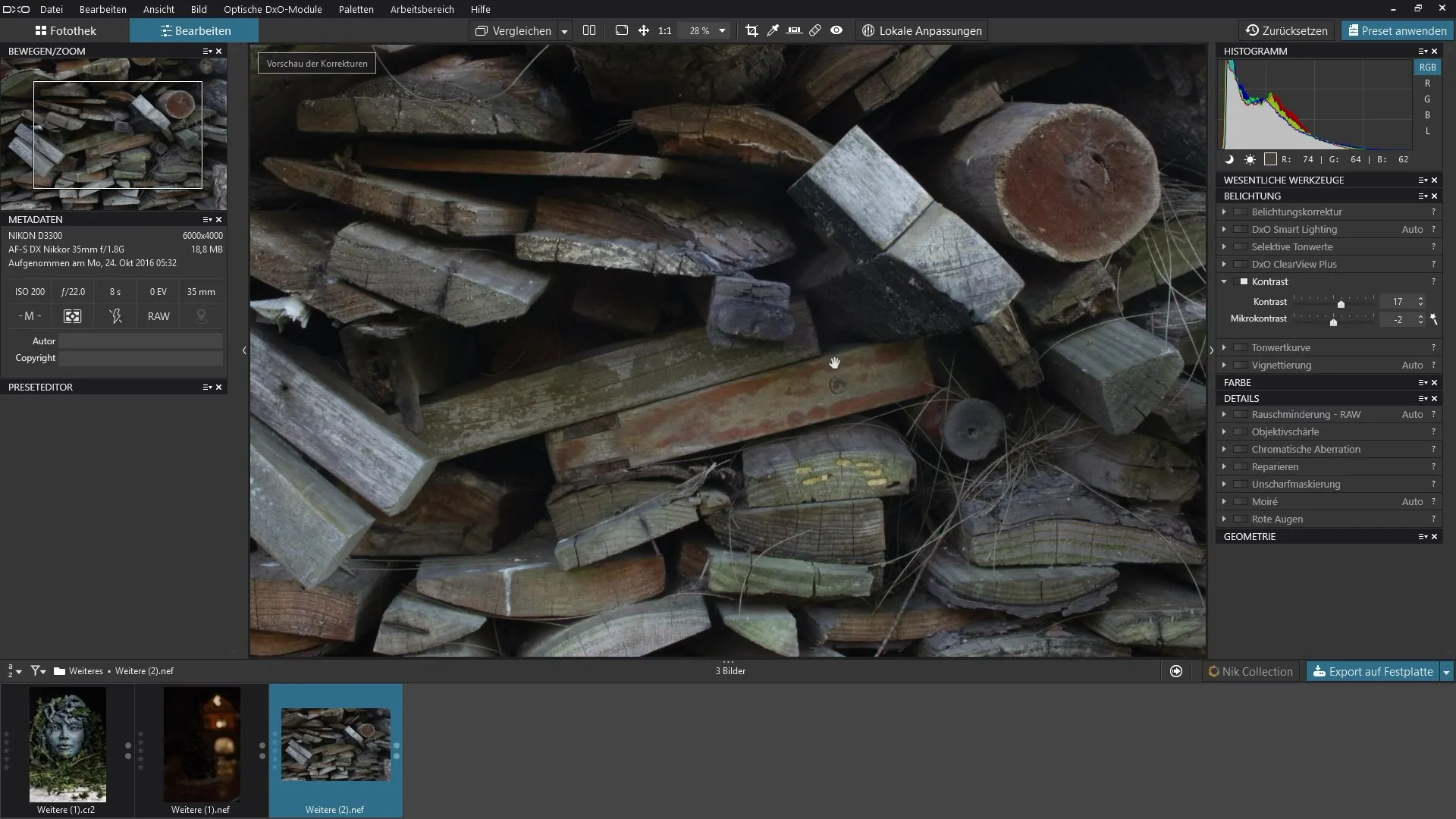
Det er nemt at opnå forbedringer med kontrastfilteret og skabe imponerende billeder. Resultaterne bliver endnu mere imponerende, når man kombinerer denne teknik med omhyggelig billedudvælgelse.
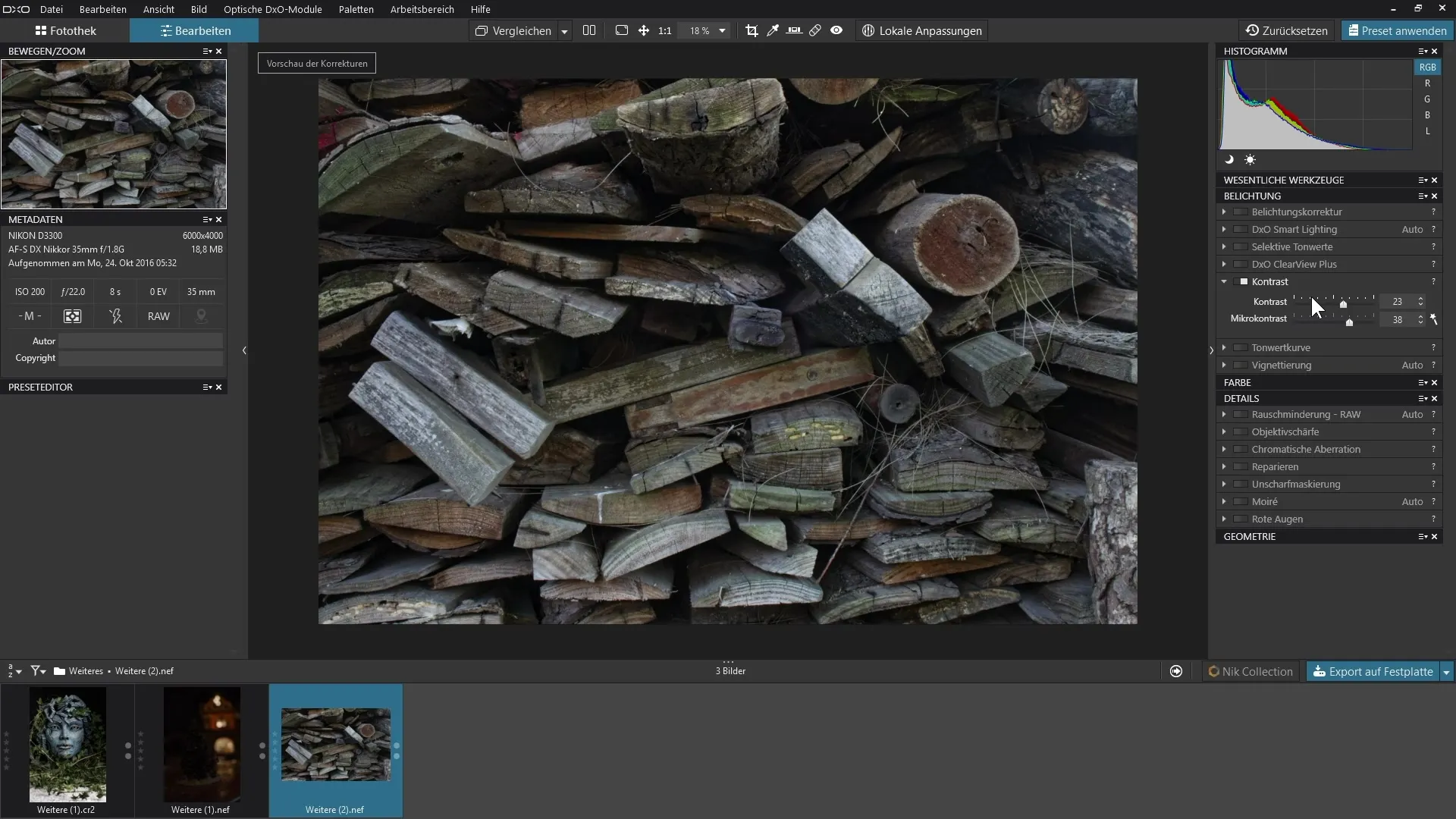
Resumé - DxO PhotoLab 3: Effektiv brug af kontrastværktøjet
Justering af kontrast er en grundlæggende teknik i billedredigering og kan gøre forskellen mellem et gennemsnitligt foto og et imponerende foto. Med de kraftfulde værktøjer i DxO PhotoLab 3 kan du justere både den generelle kontrast og mikrokontrasten for at udnytte dine billeders fulde potentiale. Eksperimentér med forskellige værdier, og se dine billeder komme til live.
Ofte stillede spørgsmål
Hvordan kan jeg justere kontrasten i DxO PhotoLab 3?Åbn paletten "Exposure", og brug skyderne til "Contrast" og "Microcontrast".
Hvad er forskellen mellem Contrast og Microcontrast? Contrast justerer de generelle lysindstillinger, mens Microcontrast fremhæver fine detaljer og teksturer.
Kan jeg få indstillingerne justeret automatisk?Ja, ved at klikke på tryllestavsikonet analyserer programmet dit billede og foreslår justeringer.
Skal jeg bruge ekstra moduler til avancerede kontrastindstillinger? Ja, med DxO Filmpack kan du foretage yderligere justeringer, som ikke er inkluderet i basisprogrammet.
Kan justeringerne fortrydes?Ja, du kan til enhver tid nulstille skyderne og justere ændringerne.


